微信用户
回答于2023-03-23
电脑如何设置双屏幕你知道吗?你对电脑如何设置双屏幕了解吗?下面是yjbys小编为大家带来的关于电脑如何设置双屏幕的知识,欢迎阅读。
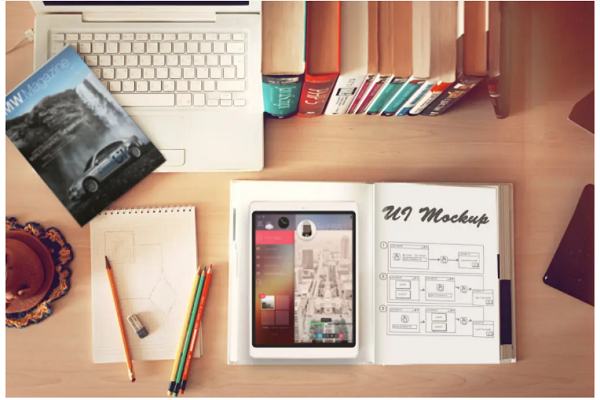
一、双显示器的安装方法:
安装说显示器,就是将两个显示器都连接显卡。现在的显卡一般两个口输出,有的两个接口都是DVI格式;有的是一个VGA,一个是DVI;有的是一个DVI,一个HDMI。在连接显示器的时候,注意一下接口型号即可,连接到显卡正确的接口。 电脑如何设置双屏幕
二、双显示器设置方法:
扩展显示是主机在连接两台显示器之后,默认的功能。扩展显示的意思就是将画面扩大到两个显示器上,将两台显示器分辨率分别是1440X900、1280X1024的,连接在主机上之后,总的’分辨率就成为1440X900+1280X1024。
1、首先,我们在桌面的空白处右击,选择“屏幕分辨率”,打开“更改显示器外观”窗口。
2、这时候系统会自动默认一台显示器用来显示任务栏。
3、如果要更改此选项,可以点击窗口中的显示器图标,选择需要放置任务栏的显示器。
4、如果无法确认是哪个显示器,可以点击右侧的“识别”按钮
5、选择好之后,勾选“使它成为我的主显示器”选项,点击“确定”即可。
【注意】双显示器设置还有:复制显示和但显示器显示两种方法。复制显示的意思也就是,两台显示器上所显示的内容是一样的。单显示器显示方法,两台显示其可以单独工作,比如在显示器1上显示,显示器2是不会起作用的。
上述内容为转载或编者观点,不代表简单到家意见,不承担任何法律责任。








